O&O AppBuster on uusi ohjelma Windows 10: n yhä kasvavaan ohjelmaluokkaan, joka yrittää lisätä käyttäjän hallintaa käyttöjärjestelmästä.
Windows 10: n tietosuojatyökalujen vieressä - siihen luokkaan sisältyy lukematon määrä ohjelmia - 10AppsManager-sovelluksen kaltaiset ohjelmat antavat järjestelmänvalvojille poistaa asennetut sovellukset, jotka käyttöjärjestelmä mukana tulee.
Kaikki Windows 10: n mukana tulevat sovellukset eivät ole huonoja. Itse asiassa on joitain, joita käyttöjärjestelmän käyttäjät voivat käyttää säännöllisesti. Windows Calculator, Snip & Sketch tai Microsoft Photos voivat kuulua tähän luokkaan.
On kuitenkin kiistatonta, että Windows 10: n mukana tulee jatkuvasti kasvava luettelo asennetuista sovelluksista, joita useimmat käyttäjät todennäköisesti eivät käytä ollenkaan. Sovellukset, kuten 3D Builder, Mixed Reality Viewer tai Print3D, voivat kuulua luokkaan.
Kaikki nämä sovellukset vievät kiintolevyn tilaa, ja ne näkyvät Käynnistä-valikossa ja hauissa.
O&O AppBuster

O&O AppBuster on ilmainen kaikille. Voit suorittaa sen lataamisen jälkeen saadaksesi luettelon kaikista asennetuista Windows-sovelluksista (Microsoft Store -sovellukset, Universal-sovellukset).
Sovellukset lajitellaan normaaliin ja piilotettuun luokkaan. AppBuster korostaa sovelluksen tilan, esimerkiksi sen, onko se asennettu vai saatavana, saatavuus ja kuinka paljon tallennustilaa se käyttää laitteeseen.
Vihje : Valitse Toiminnot> Luo järjestelmän palautuspiste ennen kuin poistat mitään järjestelmästä.
Voit poistaa kaikki asennettuna olevat sovellukset. Napsauta vain sen edessä olevaa ruutua ja valitse sen jälkeen Poista-painike. Vaihtoehto on käytettävissä säännöllisesti asennetuille ja piilotettuille sovelluksille.
Piilotetut sovellukset sisältävät Microsoft Edge -laajennukset sekä joitain sovelluksia, joita Microsoft ei ehkä lueta Asetukset- tai Käynnistä-valikon Sovellukset-kohdassa.
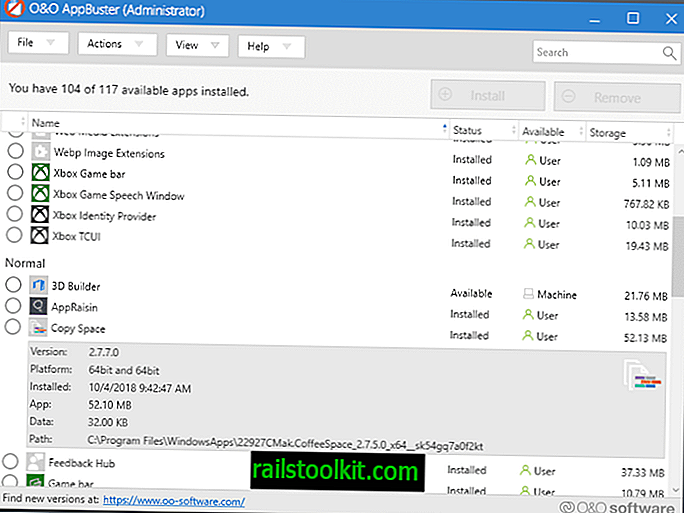
Näytä-valikossa näkyy muita sovellustyyppejä, joita saatat näyttää luettelossa. Voit lisätä järjestelmäsovelluksia ja Framework-sovelluksia luetteloon, mutta et voi poistaa niitä.
Napsauttamalla sovelluksen nimeä näytetään lisätietoja, kuten sen asennuspolku, versio tai asennuspäivämäärä
Mikä tahansa sovellus, jota ei ole lueteltu asennettuna, voidaan asentaa AppBusterilla; valitse vain sovellus ja paina asennuspainiketta tehdäksesi niin.
Voit valita useita sovelluksia kerralla asentaaksesi tai poistaaksesi ne.
Ohjelma tarjoaa sisäänrakennetun hakutoiminnon sovellusten löytämiseksi nopeasti, mikä on kätevää, jos laitteelle tai käyttäjälle on asennettu paljon sovelluksia.
Päättävät sanat
O&O AppBuster on helppokäyttöinen sovellus asennetun Windows 10 -sovelluksen asennuksen poistamiseksi irtotavarana ja vahingossa poistuneiden sovellusten uudelleenasentamiseksi (esim. Käyttämällä PowerShell-skriptejä).
Nyt sinä: miten käsittelet järjestelmän mukana tulevia Windows-sovelluksia?














